Kann Merlin Project Daten für Excel exportieren?
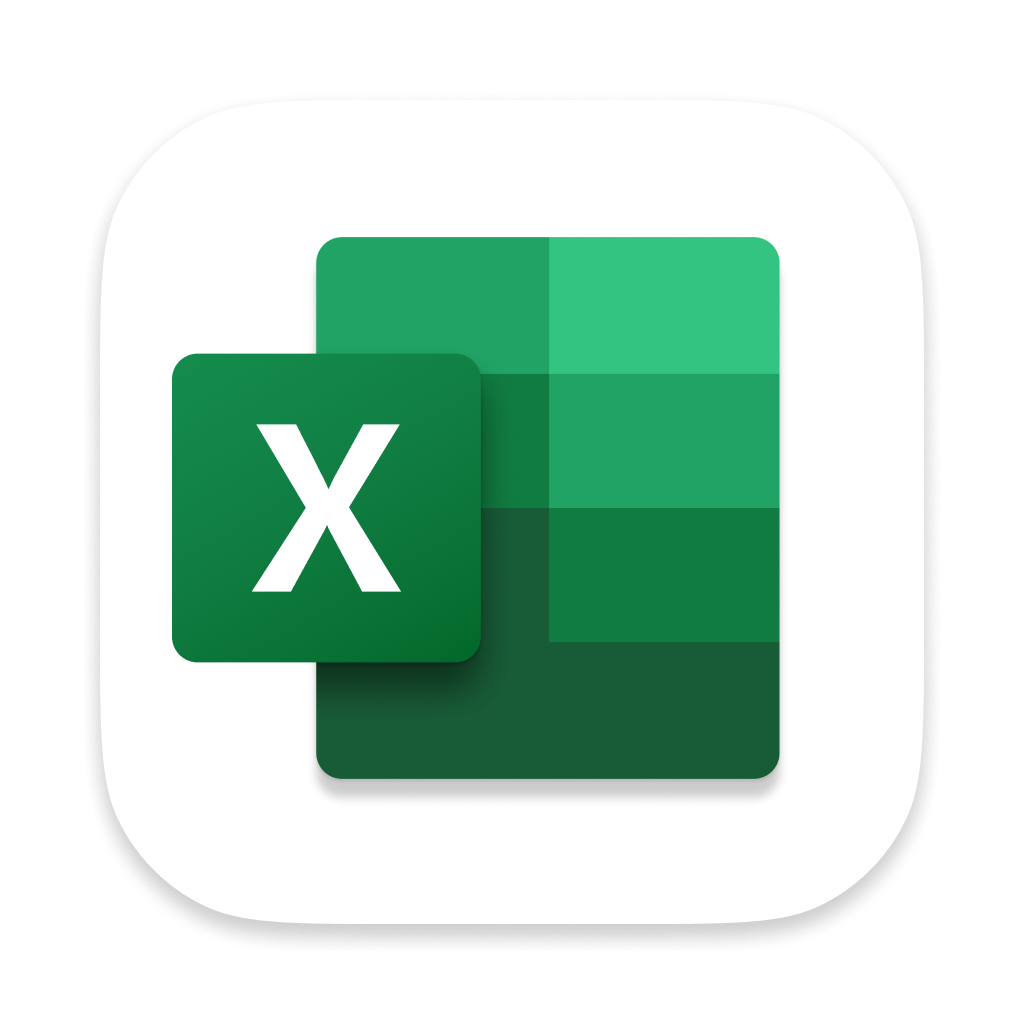
Ja, mit Merlin Project können Sie tabellarische Projektdaten für Excel oder andere Anwendungen wie Numbers exportieren. Exportieren Sie einfach die Ansicht als Textdatei (.csv) und öffnen oder importieren Sie die Datei in Excel.
Excel erkennt Textdaten und zeigt sie in tabellarischer Form an, so dass Sie Vorgänge, Zuweisungen, Ressourcen oder Informationen der Anhänge Ihres Projekts exportieren können.
Die Ansichten Netzplan, Mindmap, Kanban und Berichte können Sie nicht exportieren.
Eine Merlin Project Ansicht für den Export vorbereiten
Passen Sie die Ansicht so an, dass die Spalten angezeigt werden, die Sie in die Kalkulationstabelle exportieren möchten. Sie können Filter aktivieren, den sichtbaren Datumsbereich begrenzen oder sich für den Export in der Detailansicht entscheiden, wenn Sie die exportierten Daten einschränken möchten.
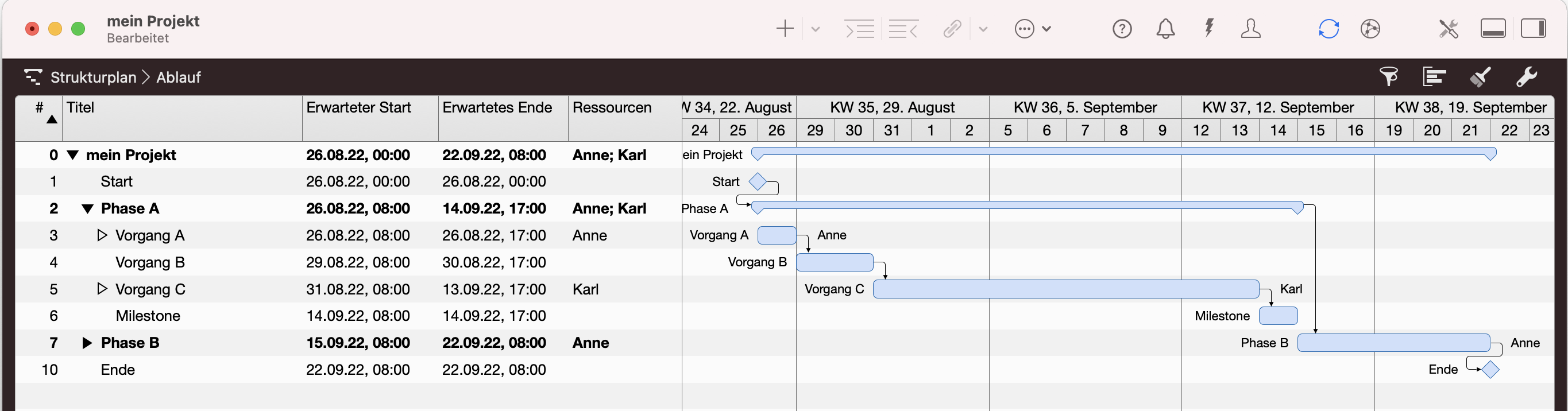
HINWEIS: Bei einer Ansicht mit Gantt-Balken werden nur die Werte der Gliederung exportiert. Wenn Sie Information mit Zeitphasen exportieren möchten, können Sie den Zeilentyp auf "Kästen" umstellen.
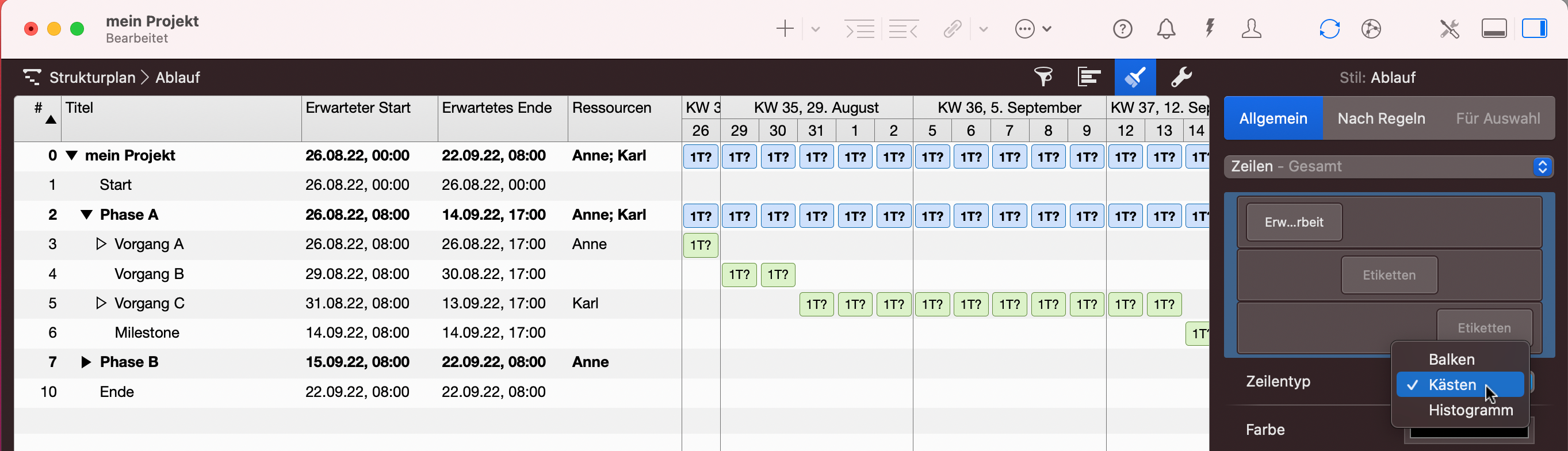
Sichtbare Merlin Project-Daten exportieren
- Rufen Sie Ablage > Exportieren … auf.
- Wählen Sie Text für das Exportformat.
- Wählen Sie Semikolon als Feldtrennzeichen.
- Klicken Sie auf Exportieren...
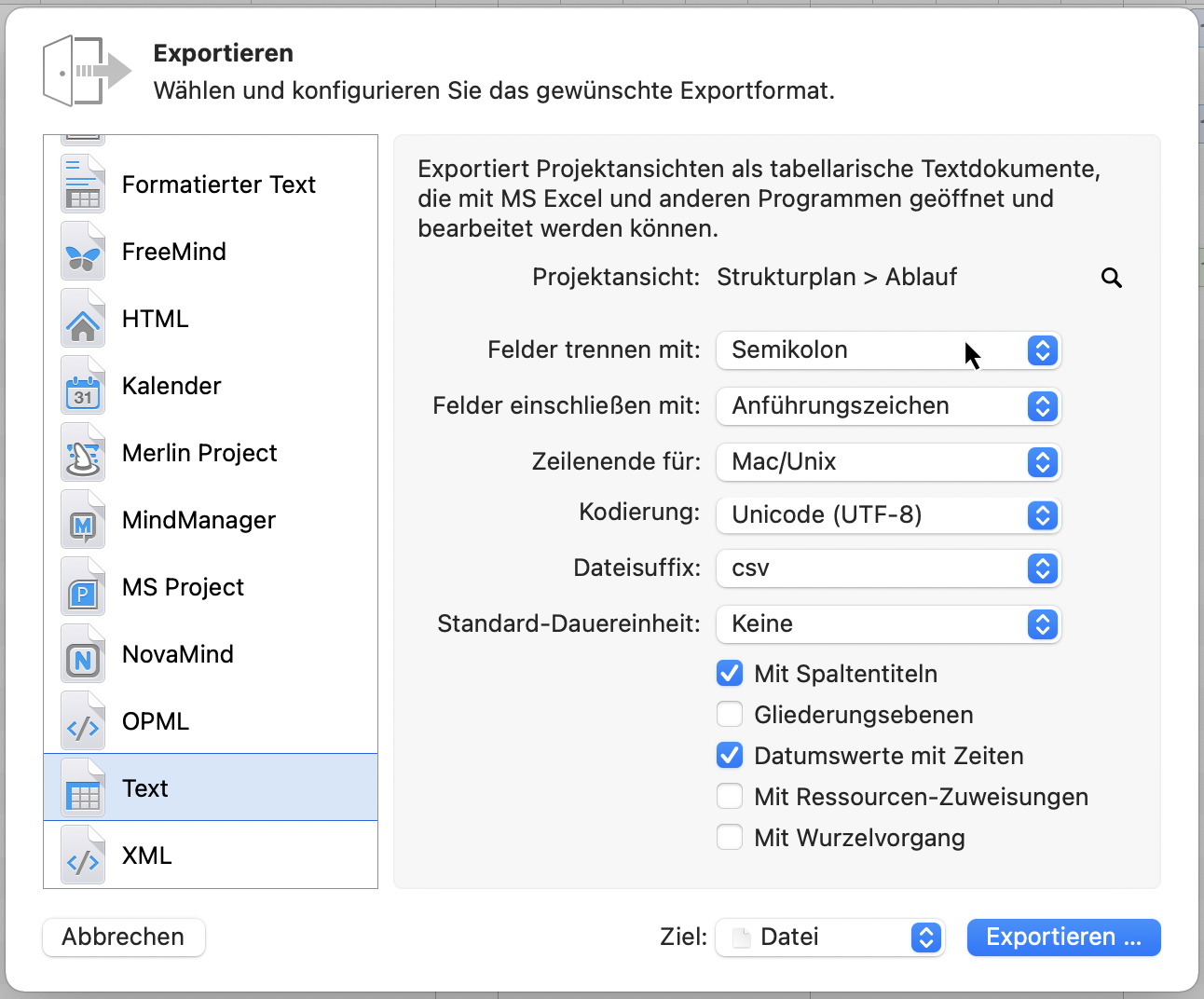
HINWEIS: Datumsangaben mit Zeit sind für Excel 'Text'. Wenn Sie solche Daten als Datumsspalten behalten möchten, sollten Sie die Option Datumswerte mit Zeiten deaktivieren.
Die voreingestellten Exportoptionen funktionieren gut mit Numbers. Sie können beim Importieren der Datei in Excel jederzeit das Trennzeichen festlegen. Eine csv-Datei mit Semikolons spart jedoch Zeit, da Excel die Daten automatisch verschiedenen Spalten zuordnet.
csv-Exportoptionen
Es gibt keinen einheitlichen Standard für das csv-Dateiformat. Die Ausgabe kann je nach Anwendung, die die csv-Datei speichert oder öffnet, variieren.
Projektansicht
Standardmäßig wird Ihre aktuelle Ansicht ausgewählt. Klicken Sie auf die Lupe, um bei Bedarf weitere Ansichten auszuwählen.
In diesem Fall wird ein Ordner erstellt, der für jede ausgewählte Ansicht eine csv-Textdatei enthält.
Felder trennen mit
csv-Dateien können verschiedene Trennzeichen verwenden. Beim Exportieren können Sie eines der folgenden Trennzeichen wählen: Tabulator | Semikolon | Doppelpunkt | Komma
Felder einschließen mit
Die Daten in der csv-Datei können in verschiedenen Zeichen eingeschlossen werden.
Wählen Sie eine der folgenden Möglichkeiten: Einfache Anführungszeichen | Doppelte Anführungszeichen
Zeilenende für
Wählen Sie das passende Zeilenende entsprechend des Betriebssystems und der Anwendung, die die csv-Dateien öffnet.
Sie können eine der folgenden Optionen wählen: Mac/Unix | Windows | Klassischer Mac
Kodierung
Die in den csv-Dateien enthaltenen Textdaten können in verschiedenen Kodierungsformaten gespeichert werden. Die zu wählende Kodierung hängt von dem Betriebssystem, der Systemsprache und der Anwendung ab, die die csv-Dateien öffnet.
Wählen Sie eine der folgenden Möglichkeiten: Western (Mac OS Roman) | Western (ISO Latin 1) | Western (ISO Latin 2) | Western (Windows Latin 1) | Western (Windows Latin 2) | Unicode (UTF-8) | Unicode (UTF-16)
Speichern Sie die csv-Dateien in UTF-8, um einen besseren Import zu ermöglichen. Wenn Sie die falsche Kodierung wählen, werden Sonderzeichen wie €$§ oder Vokalmodifikatoren (öäü usw.) möglicherweise nicht angezeigt. Wenn die Anwendung, die die csv-Datei öffnet, UTF-8 nicht unterstützt, können Sie den Exportvorgang aus Merlin Project wiederholen und eine unterstützte Kodierung auswählen.
Dateisuffix
Sie können eine der folgenden Dateiendungen wählen: csv | txt

Standard-Dauereinheit
Diese Einstellung wirkt sich auf die folgenden Spalten aus: Vorgabe Dauer, Geplante Dauer, Erwartete Dauer, Verbleibende Dauer, Erwartete verstrichene Dauer. Wenn Sie diese Spalten für weitere Berechnungen in Excel, Numbers, etc. exportieren, sollten diese Werte in einer Einheit berechnet sein.
Sie können eine der folgenden Einheiten auswählen: Sekunden | Minuten | Stunden | Tage | Wochen | Monate | Quartale | Jahre
Mit Spaltentiteln
Wenn Sie die Spaltentitel nicht benötigen und die Daten, die Sie exportieren, selbsterklärend sind, können Sie diese beim Export ausschalten.
Gliederungsebenen
Aktivieren oder deaktivieren Sie diese Option, wenn Sie es für sinnvoll halten. Damit werden die Titel der Elemente in zusätzlichen Spalten eingerückt, um in der exportierten Ansicht der Hierarchie zu entsprechen.
Datumswerte mit Zeiten
Wenn Sie die Zeitpunkte in den Datumsspalten nicht benötigen, können Sie diese Option deaktivieren.
Mit Ressourcen-Zuweisungen
Wählen Sie, ob die Zeilen mit den Ressourcen-Zuweisungen in die csv-Datei aufgenommen werden sollen. Wenn diese Option aktiviert ist, werden die Zuweisungszeilen in den Export einbezogen, auch wenn sie gerade zugeklappt sind.
Mit Wurzelvorgang
Wählen Sie, ob die Zeile #0, die den Wurzelvorgang des Projekts darstellt, in die csv-Datei aufgenommen werden soll.

